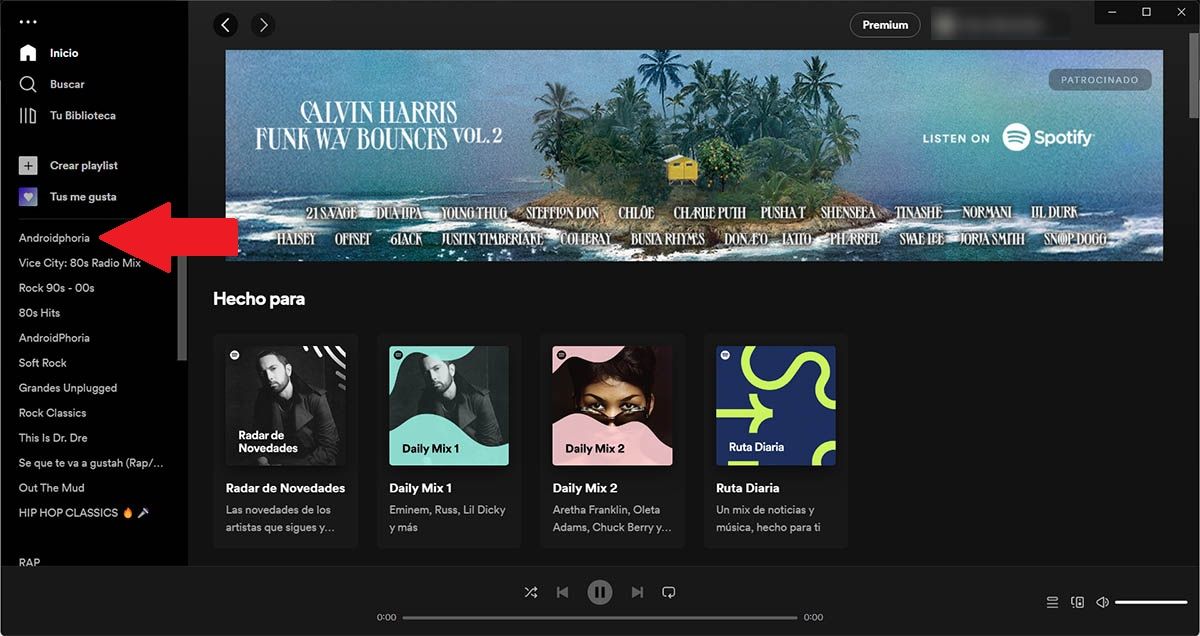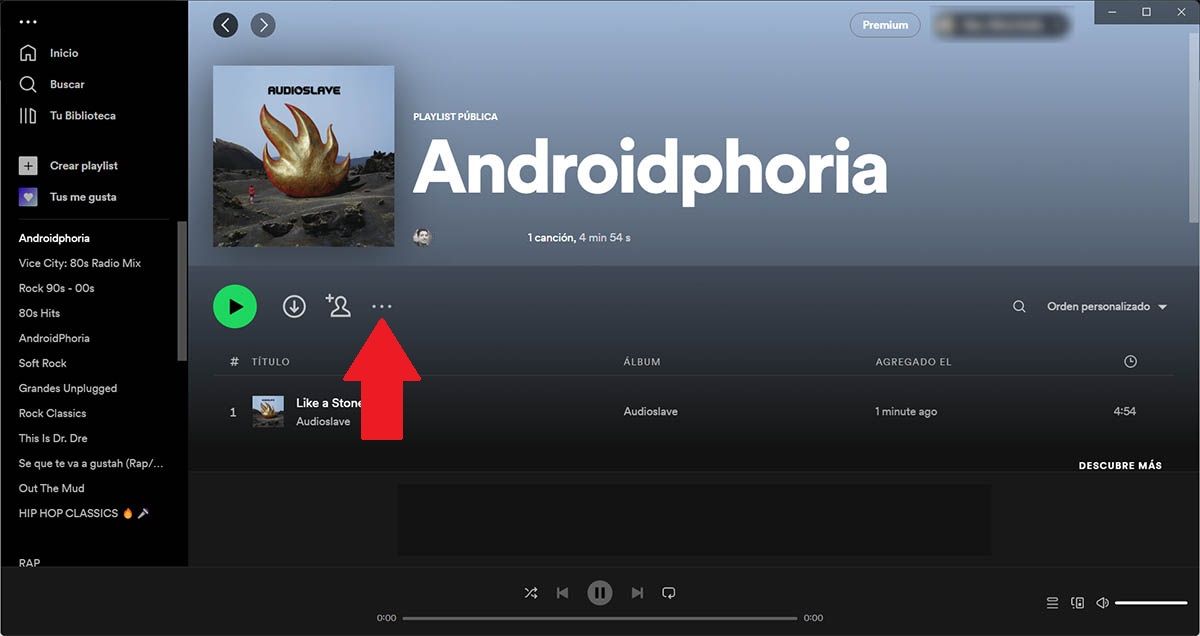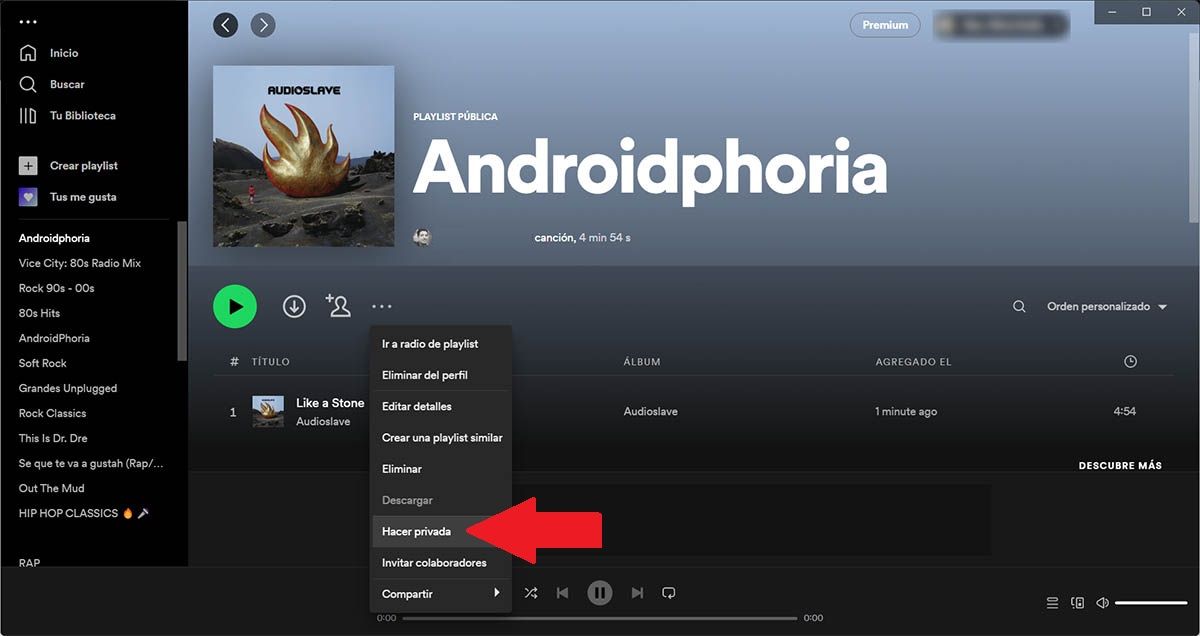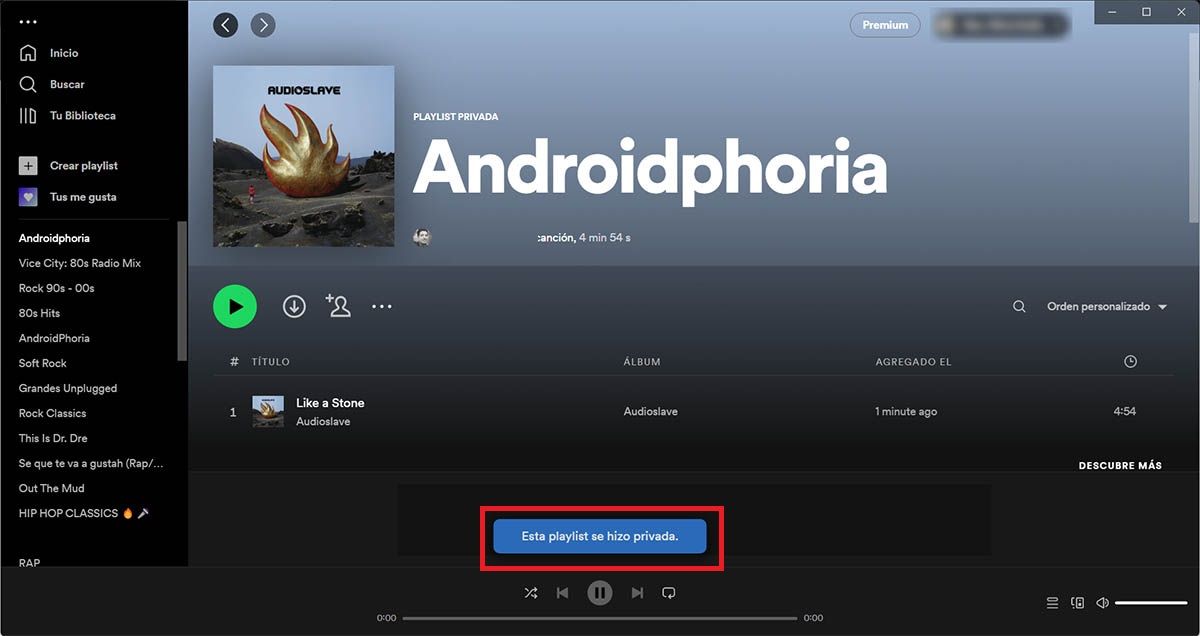Spotify で作成したプレイリストを友達が見られることにうんざりしていませんか? この質問に対するあなたの答えが "はい" 、あなたがそうしていることを伝えましょう それらを削除する必要はありません 、以来、 Spotifyでは、プレイリストを非公開にすることができます .
モバイル、タブレット、または PC から Spotify を使用するかどうか 世界で最も使用されている音楽ストリーミング プラットフォームである には、パブリック プレイリストをプライベート プレイリストに変えるオプションがあります。
Spotify プレイリストを非公開にする方法を知りたいですか? ここでお見せするので、読み続けてください。 プレイリストを完全に非公開にする方法 , 思ったより簡単です!
Spotify のプレイリストを非公開にすることができます
モバイルまたはコンピューターからこの手順を実行する方法を説明する前に、この機能にアクセスするために Spotify Premium を持っている必要はないことに言及する必要があります。
モバイルから Spotify プレイリストを非公開にする
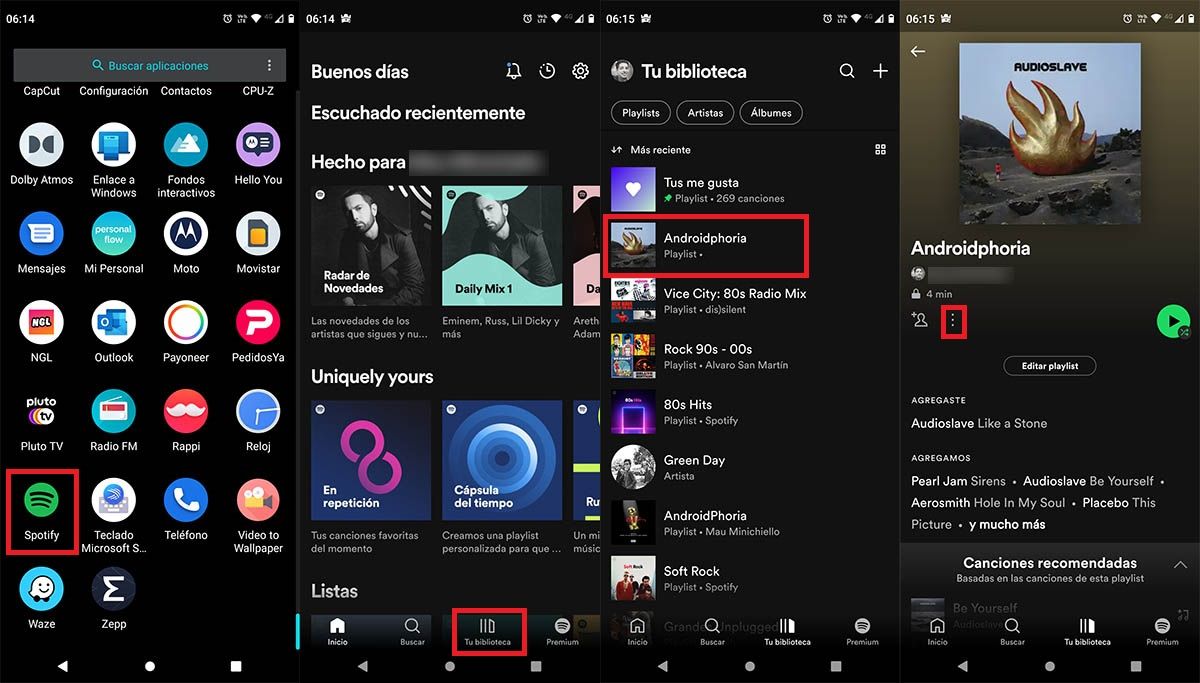
- Spotifyアプリを開きます あなたがあなたの電話にインストールしたこと。
- というタブをクリックします 「あなたの図書館」 .
- プライベートにしたいプレイリストを入力してください .
- XNUMXつの縦のドットをクリックします プレイリスト名の下に表示されます。
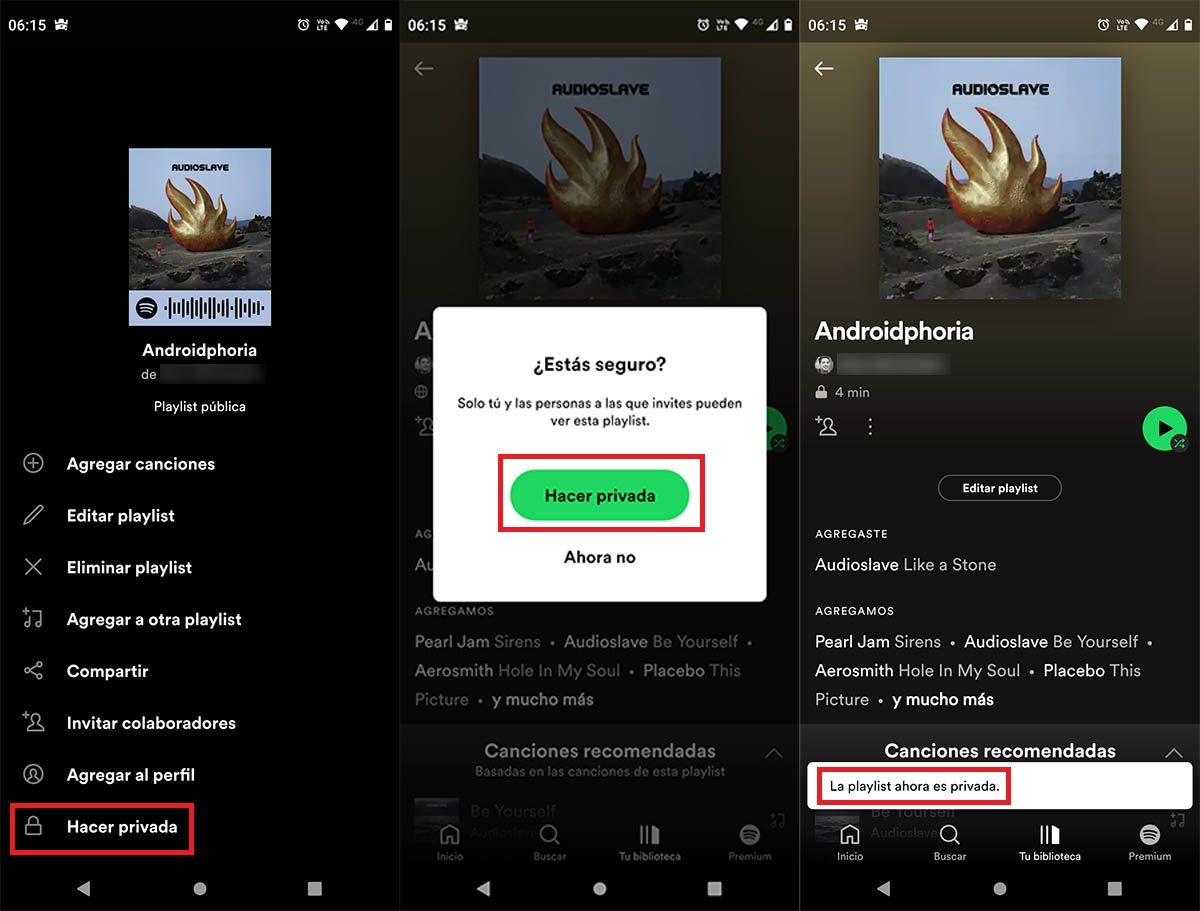
- メニューの一番下に移動し、をクリックします 「非公開にする」。
- 変更を確認する という緑色のボタンをクリックすることで 「非公開にする」。
- すべての手順を正しく実行すると、次のようなメッセージが表示されます。 プレイリストは非公開になりました。」
PC から Spotify プレイリストを非公開にする
- PC用のSpotifyアプリを開く 、またはに移動します プラットフォームのウェブ版 . Spotifyアカウントに入ったら、次のことを行う必要があります 非公開にしたいプレイリストを選択します .
- XNUMXつの水平ドットをクリックします 上記のプレイリストの名前の下にあります。
- いくつかのオプションを含むメニューが表示されます。 「非公開にする」。
- レターのすべての手順を実行すると、次のようなメッセージが表示されます。 「このプレイリストは非公開に設定されています。」
それを追加する価値があります この手順は大量に行うことはできません , これは何を意味するのでしょうか? 多数のプレイリストがあり、それらを非公開にしたい場合は、XNUMX つずつ行う必要があります。
最後になりましたが、Android フォンで Spotify が開かない場合、またはプレイリストを非公開にする際に問題が発生した場合は、次のことをお勧めします。 アプリのキャッシュをクリアし、アカウントで再度ログインしてください .